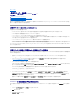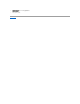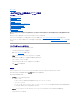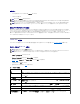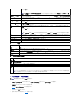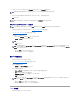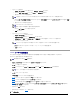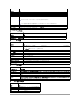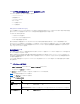Users Guide
3. プラットフォームイベントページで、該当するイベントの 警告の 生成 チェックボックスをクリックし、警告の生成 を有効にします。
4. 各イベントに対し、有効にする処置の下にあるラジオボタンをクリックします。各イベントに対し 1 つの処置のみ設定できます。
5. 適用 をクリックします。
プラットフォームイベントトラップ(PET)の設定
1. 対応ウェブブラウザを使ってリモートシステムにログインします。「ウェブインタフェースへのアクセス」を参照してください。
2. 「プラットフォームイベントフィルタ (PEF) の設定」の手順に必ず従ってください。
3. PET の送信先 IP アドレスを設定します。
a. アクティブにする 送信先番号 の横にある 有効 チェックボックスをクリックします。
b. 送信先の IP アドレス ボックスに IP アドレスを入力します。
c. 適用 をクリックします。
d. 必要に応じて 送信 をクリックし、設定した警告をテストします。
e. 残りの送信先番号に対しても、ステップ a ~ d を繰り返します。
電子メール警告の設定
1. 対応ウェブブラウザを使ってリモートシステムにログインします。
2. 「プラットフォームイベントフィルタ (PEF) の設定」の手順に必ず従ってください。
3. 電子メール警告設定を指定します。
a. 警告管理 タブで、電子メール警告設定 をクリックします。
4. 電子メール警告の宛先を指定します。
a. 電子メール警告番号 列で、送信先番号をクリックします。4 つの電子メール送信先に警告を送信できます。
b. 有効 チェックボックスが選択されていることを確認します。
c. 宛先の電子メールアドレス フィールドに有効な電子メールアドレスを入力します。
d. 適用 をクリックします。
e. 必要に応じて 送信 をクリックし、設定した電子メール警告をテストします。
f. 残りの電子メール警告設定にも ステップa ~ ステップe の手順を繰り返します。
IPMI の設定
1. 対応ウェブブラウザを使ってリモートシステムにログインします。
メモ: [警告の生成] 列の見出しの横にあるチェックボックスをクリックすると、すべてのイベントに対する 警告の生成を有効 / 無効にできます。
メモ: 設定されている有効な宛先(PET または電子メール)に警告を送信するためには、警告の 生成 を有効にする必要があります。
メモ: SNMP 警告を追加したり有効 / 無効にするには、iDRAC の設定 権限が必要です。iDRAC の設定 権限がない場合、次のオプションは使用できません。
メモ: 送信先コミュニティ文字列は iDRAC コミュニティと同じ文字列であることが必要です。
メモ: トラップを確実に送信するには、 ネットワーク設定 ページの コミュニティ文字列 の値を設定します。コミュニティ文字列 の値は、iDRAC から送信される簡易ネットワーク管
理プロトコル(SNMP)の警告トラップで使用するコミュニティ文字列を示します。SNMP 警告トラップは、プラットフォームイベントの発生時に iDRAC によって送信されます。コミュニティ
文字列 のデフォルト設定は、Public です。
メモ: テストメールを正しく送信するには、ネットワーク設定 ページで SMTP サーバーアドレス を設定する必要があります。プラットフォームイベントが発生すると、設定した IP アド
レスにある SMTP サーバー は iDRAC と通信して電子メール警告を送信します。